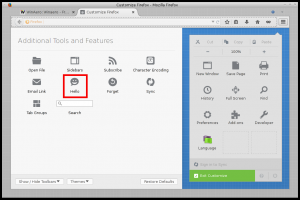Ako zmeniť písmo v Immersive Reader v Microsoft Edge
Teraz je možné zmeniť písmo v Immersive Reader v Microsoft Edge. Možnosť zmeniť písmo v režime čítačky je k dispozícii počnúc verziou Edge 93, najskôr v Dev kanál.
Microsoft pokračuje v zlepšovaní Immersive Reader v prehliadači Edge o nové funkcie a možnosti. Najnovšia aktualizácia Edge Dev prichádza s ďalšou možnosťou prispôsobenia na zmenu predvoleného písma. Teraz si môžete vybrať z troch predvolených písiem.
Čo je to Imersive Reader
Immersive Reader, tiež známy ako „režim čítania“, je špeciálne zobrazenie v Microsoft Edge, ktoré vám umožňuje zamerať sa na obsah stránky a odstrániť nepotrebné časti. Okrem pohodlnejšieho zážitku z čítania prichádza Immersive Reader s ďalšími nástrojmi. Môžete napríklad použiť funkciu „Čítať nahlas“ na počúvanie webovej stránky. Existujú aj nástroje gramatiky pre tých, ktorí majú problémy s čítaním alebo učením. Nástroje gramatiky v Microsoft Edge zahŕňajú schopnosť rozdeliť slová na slabiky, zvýrazňovať časti reči rôznymi farbami, zobrazovať štítky a obrázkový slovník.
Existuje veľa možností, ako si Imersive Reader prispôsobiť v Microsoft Edge tak, aby vyhovoval vašim potrebám. V tomto článku sa dozviete, ako zmeniť predvolené písmo v aplikácii Immersive Reader v Microsoft Edge.
Zmeňte písmo v Immersive Reader v Microsoft Edge
- Spustite Microsoft Edge.
- Otvorte ľubovoľnú webovú stránku, ktorá podporuje Immersive Reader v Microsoft Edge. Potrebujete tlačidlo s knihou a reproduktor v paneli s adresou.
- Po otvorení Immersive Reader sa pridá Microsoft Edge
čítať://na začiatku adresy stránky. - Ďalej kliknite na Predvoľby textu.
- Nájsť Písmo sekcii v novom vyskakovacom okne. Vyberte si ten, ktorý sa vám páči najviac. Môžete si vybrať medzi Calibri, Sitka a Comic Sans. Prehliadač použije zmeny okamžite bez potreby opätovného načítania stránky.
A to je spôsob, akým zmeníte písmo v aplikácii Immersive Reader v spoločnosti Microsoft.
Majte na pamäti, že možnosť zmeniť predvolené písmo v režime čítania v Microsoft Edge je momentálne k dispozícii v Len kanály Canary a Dev. Aktualizujte teda Microsoft Edge na verziu 93 alebo novšiu. Typ edge://settings/help do panela s adresou Edge, aby ste skontrolovali verziu svojho prehliadača a stiahli dostupné aktualizácie.
Za zmienku tiež stojí, že Microsoft pracuje na novej funkcii v prehliadači Edge, ktorá bude automaticky otvárať vhodné stránky v Imersive Reader. V súčasnosti táto funkcia vyžaduje povolenie vyhradeného príznaku v ukážkových verziách Microsoft Edge.